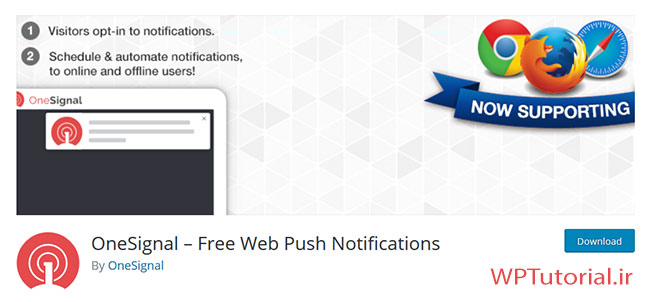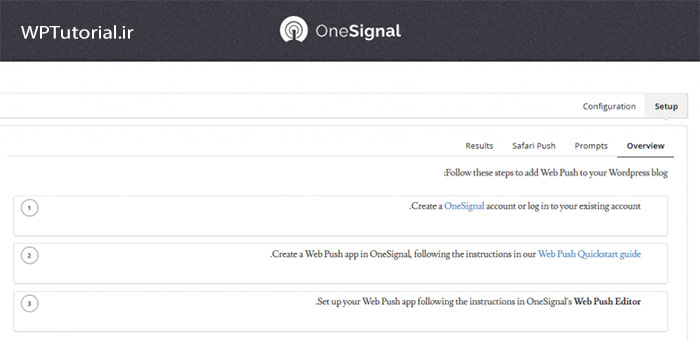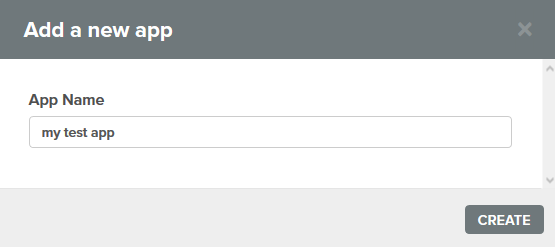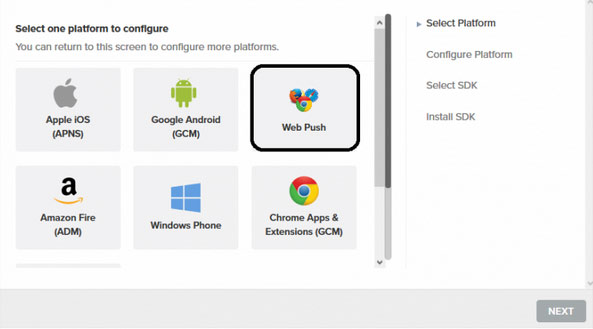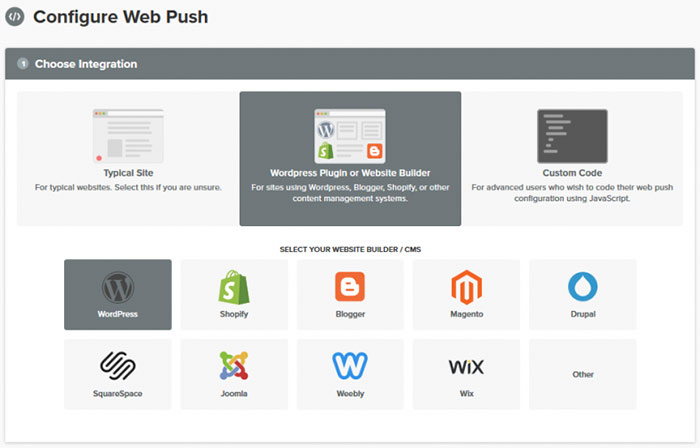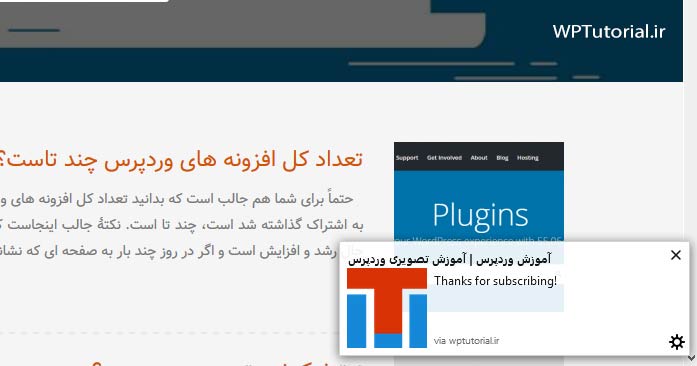ارسال نوتیفیکیشن در وردپرس با افزونه OneSignal
ما بایستی بدانیم که باید از روش های مختلفی برای کشاندن بازدید کننده به سایت و همچنین نگه داشتن مشترکان قبلی خود استفاده کنیم. تنها استفاده از یک روش، کارساز نیست و اگر همان یک روش هم با مشکل مواجه شود، حیات کل سایت ما با خطر روبرو خواهد شد. بر همین اساس یکی از روش های نسبتاً جدید و مناسب حفظ کردن مخاطبان سایت، استفاده از نوتیفیکیشن یا همان اعلامیه های سایت است. اعلامیه هایی که به واسطۀ مرورگر روی سیستم عامل کاربر نمایش داده میشود؛ حتی اگر فرد داخل محیط صفحۀ سایت ما هم نباشد. به همین دلیل به آنها نوتیفیکیشن تحت وب گفته می شود. وردپرس هم از این داستان عقب نمانده و افزونه هایی برای ارسال نوتیفیکیشن منتشر شدند که یکی از بهترین آنها OneSignal است. این افزونه با پنل تحت وبی که دارد و شما باید درون آن ثبت نام کنید، امکان ارسال حرفه ای اعلامیه به کاربران سایت تان را به شما می دهد. در این مقاله با نحوۀ استفاده از این سرویس در خدمت شما خواهیم بود.
افزونۀ OneSignal – Free Web Push Notifications یک راهکار کامل و جامع برای ارسال push notification توسط سایت یا وبلاگ وردپرس است. طبق ادعای سایت سازنده در روز بیش از یک بیلیون نوتیفیکیشن ارسال می شود که در سطح خود رقم قابل توجهی است. با استفاده از این افزونه کاربران سایت شما با انتشار یک پست جدید متوجه خواهند شد و حتی آنهایی که از سایت شما خارج شدند، این هشدارها را هم باز دریافت خواهند کرد.
ویژگی های افزونۀ OneSignal – Free Web Push Notifications
- پشتیبانی از تمامی مرورگرهای به روز و مدرن
- ارسال خودکار هشدار های تحت سیستم عامل یا همان Push Notification هر زمان که سایت با محتوای جدیدی به روز می شود.
- ارسال نوتیفیکیشن به صورت هدفمند شده بر اساس زبان، تعداد دفعاتی که از سایت بازدید کردند، یا حتی مشخصه ای که خودتان آن را تنظیم کردید.
- بهینه سازی ثبت نام برای دریافت نوتیفیکیشن، اینکه درخواست ثبت نام چه زمانی و کجا اتفاق بیافتد.
- تجزیه و تحلیل آنی
- تست A/B برای تجزیه و تحلیل بهتر ارسال نوتیفیکیشن به جهت دریافت بهتر بازخورد
- ارسال های زمان بندی شده که در آینده منتشر شوند.
- کاملاً رایگان و بدون پرداخت هیچ گونه هزینه ای
مراحل تنظیم و ارسال نوتیفیکیشن ها
به طور کلی شما طی سه مرحله قادرید نوتیفیکیشن ارسال نمایید:
- ساخت پنل کاربری در سایت OneSignal
- برقراری اتصال بین پنل کاربری و وردپرس
- مدیریت و ارسال نوتیفیکیشن در وردپرس
از آنجایی که این سرویس نیاز به یک حساب کاربری در سایت OneSignal دارد، ابتدا باید حساب کاربری خود را به رایگان ایجاد کنید. سپس افزونه را به این حساب کاربری متصل کنید که در مجموعه می شود مراحل یک و دو. این مراحل را یک بار برای همیشه انجام می دهید. حالا برای ارسال نوتیفیکیشن ها کافی است مرحلۀ سوم را در هر زمان که نیاز داشتید طی نمایید.
خوب، پس ابتدا بهتر است افزونه را نصب کنید. به مانند هر افزونۀ دیگر وردپرس OneSignal – Free Web Push Notifications را از پنل وردپرس جستجو و نصب کنید. حالا گروه صفحات جدیدی با عنوان OneSignal Push به سایت شما افزوده خواهد شد که کار را با رفتن به صفحۀ Setup شروع میکنیم که همان تنظیمات اولیه است.
سربرگ Setup مربوط به ساخت حساب کاربری و اتصال به افزونه وردپرس است. باید روی پیوند OneSignal کلیک کنید تا به سایت مربوطه هدایت شده و حساب کاربری خود را بسازید. روی گزینۀ Web Push کلیک کنید و مثل هر سایت دیگر لازم است ثبت نام کرده و دو تا مقدار با نام های App ID و REST API Key را دریافت کنید که باید آنها را به افزونه خود در وردپرس بدهید. این همان مراحل اتصال حساب کاربری به افزونۀ OneSignal است. به ایمیل خود مراجعه کنید و روی لینک آمده در ایمیل ارسالی از طرف سایت OneSignal کلیک کنید. به صفحه ساخت اپ هدایت می شوید.
نام اپ خود را در جعبۀ App Name وارد کنید و روی Create کلیک نمایید. در مرحلۀ بعدی پلتفرم خود را انتخاب کنید. که ما Web Push را انتخاب می کنیم. دقت کنید که در اینجا فهرست های دیگری هم برای ارسال نوتیفیکیشن وجود دارد. مثلاً نوتیفیکیشن اندرویدی یا ویندوز موبایلی. اگر قصد شما استفاده از وردپرس است باید همان Web Push را انتخاب کنید و Next را بزنید.
در این مرحله باید CMS خود را انتخاب کنید. به تصویر زیر نگاه کنید.
مرحله بعدی وقت تعیین مشخصات سایت تان است. مشخصاتی از قبیل نشانی سایت، آیکون سایت و متود ارسال نوتیفیکیشن. روی Save کلیک کنید. حالا App ID و API Key به شما داده می شود که باید آن را در افزونۀ OneSignal در وردپرس در سربرگ Configuration وارد کنید. حالا اتصال بین افزونه و حساب تان در سایت افزونه برقرار می شود. تنظیمات ارسال نوتیفیکیشن ها را از سربرگ Configuration افزونه قادرید انجام دهید.
مدیریت اپلیکیشن و ارسال نوتیفیکیشن در وردپرس
حال شما کاری که باید انجام دهید این است که به حساب خود در سایت OneSignal وارد شده و از آنجا ارسال نوتیفیکیشن ها را در دستور کار خود قرار دهید. سربرگ های مختلفی در آنجا موجود است. از قبیل سربرگ Settings که تنظیمات مربوط به نوتیفیکیشینی که ساختید را می توانید از اینجا انجام دهید. اگر دقت کنید All Browsers (except safari) روبرویش عبارت Active درج شده است. به این معنی که این مورد ارسال نوتیفیکیشن فعال است و تنظیماتش انجام شده است. البته که به کلیک روی علامت قلم روبروی آن می توانید هر کدام از انواع اطلاع رسانی ها را ویرایش کنید.
سربرگ بعدی سربرگ Messages است که از آنجا شما قادرید پیام های خود را در قالب Web Push Notification ارسال نمایید. تک تک گزینه های مورد نظر را پر کرده و روی Confirm کلیک می کنید. خودِ همین ارسال Push Notification نیاز به یک مقالۀ آموزشی کامل دارد که در زمان مناسب آموزش آن هم نوشته خواهد شد. ولی تا آن زمان اگر کمی با مولفه های مختلف این صفحه کار کنید، حتماً خواهید توانست اولین نوتیفیکیشن سایت خود را ارسال کنید.
سربرگ بعدی Users نام دارد. تمامی کاربران را از آنجا می توانید ببینید. آنهایی که به عضویت خبرنامۀ نوتیفیکیشنیِ شما در آمده اند. کنترل کاملی روی کاربران خود از طریق این سربرگ خواهید داشت.
حالا هر زمان که نوتیفیکیشنی از طرف شما برای مخاطبان تان ارسال شد، به مانند تصویر زیر هشداری گوشِ ویندوز یا سیستم عامل آنها نقش می بندد که آنها را از رویداد مد نظر مطلع می کند. البته تصویر زیر زمان اشتراک در خبرنامۀ نوتیفیکیشنی را نشان می دهد. ولی به هر حال نتیجۀ کار به این صورت است.
این بود از آموزش کار با افزونه OneSignal – Free Web Push Notifications به جهت ارسال اطلاعیه های تحت وب یا همان نوتیفیکیشن که امروزه کاربرد بسیار زیادی برای جذب هر چه بیشتر مخاطب برای سایت ما دارد. با دیگر آموزش های سایت WPTutorial.ir همراه ما باشید.
افزونه های وردپرس
بدون دیدگاه
افزونه خبرنامه برای وردپرس، نوار هشدار وردپرس، نوتیفیکیشن سایت